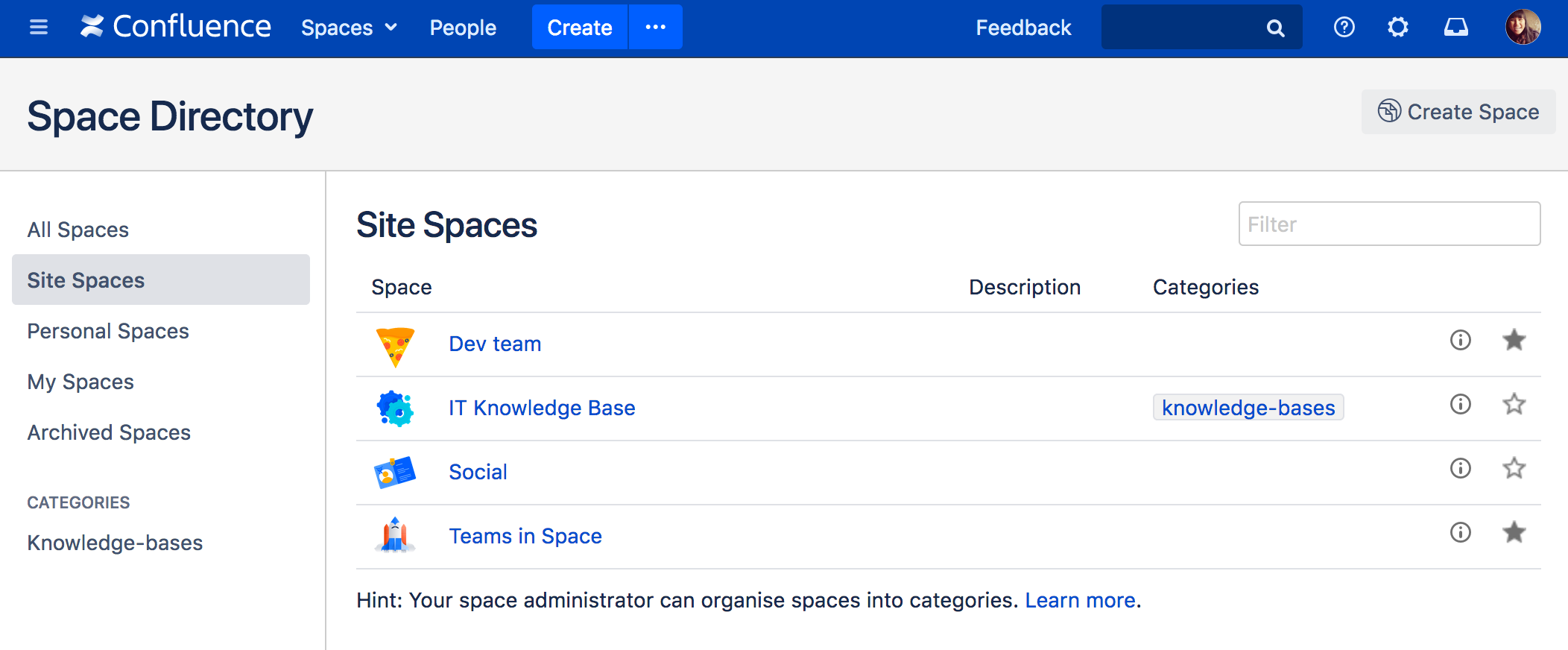スペース ディレクトリ
- ダッシュボード
- スペース ディレクトリ
- スペース サイドバー
- キーボード ショートカット
- ミッション完了
スペース ディレクトリでは、銀河間電話帳で ET を調べることはできませんが、ご利用の Confluence サイトのすべてのスペースを表示したり、フィルタリングしたりすることができます。スペースは、共通のテーマを持つページを収集する場所です。任意の数のスペースを作成し、スペース ディレクトリでそれらすべてを検索できます。
スペース ディレクトリを快適に使用するためのタスクをご紹介します。
- スペース ディレクトリに移動する – スペース ディレクトリに移動するには、Confluence ヘッダーで [スペース] > [スペース ディレクトリ] を選択します。
- 頻繁に使用するスペースを選択する - 定期的に利用するスペースがいくつかあるはずです。スペースの右側にあるスターをクリックすると、ダッシュボードの [マイ スペース] に表示されるようになります。
- スペース カテゴリを選択する – スペース ディレクトリでは、ご利用の Confluence サイトのすべてのスペースの一覧を確認できます。スターつきとしてマークしたスペースのみを参照するには、左側にある [マイスペース] カテゴリを選択します。それから、すべてのスペースを再び選択します。
- スペース一覧のフィルタリング – スペースの名前の一部を右上の [フィルター] フィールドに入力します。多数のスペースがある場合にスペース一覧を素早く絞り込むことができます。
自身で作成したラベルを使用してスペースを分類することもできます。この方法についてはここでは詳細に説明しませんが、「ラベルを使用してスペースを分類する」で詳細を確認できます。
スペース ディレクトリを理解し、使用することで、自身に関係するページやブログ投稿を簡単に見つけることができます。
これで、Confluence のスペース ディレクトリの知識を新人に教える準備が整いました。次は、スペースのサイドバーを見てみましょう。
最終更新日: 2018 年 1 月 30 日
Powered by Confluence and Scroll Viewport.